5 maneiras de melhorar a privacidade ao usar o Google Chrome
Publicados: 2019-01-24A privacidade é uma grande preocupação na era de hoje porque as violações de privacidade acontecem com bastante frequência. É importante estar atento, especialmente quando se trata do navegador da Internet. O Google Chrome tem recursos integrados para fornecer privacidade aos usuários. Você pode ativar ou desativar os recursos de acordo com sua necessidade. No entanto, você pode usar métodos diferentes para melhorar o nível de proteção da privacidade.
Relacionado: Como proteger o Google Chrome durante a navegação?
5 maneiras de melhorar a privacidade ao usar o Google Chrome
Aqui estão 5 maneiras de melhorar sua privacidade no Google Chrome:
- Desativar sincronização de dados
- Limpar cookies automaticamente após navegar
- Desativar rastreamento de localização
- Personalize as configurações de privacidade
- Use o modo de navegação anônima
1. Sincronização de dados
O Google Chrome sincronizará automaticamente os dados quando você fizer login em sua conta do Google e ativar o recurso de sincronização. Este recurso de sincronização permite que você salve e vincule dados importantes como favoritos, histórico, senhas e endereços à sua conta do Google. Você pode acessar os dados sincronizados em qualquer lugar nos dispositivos. No entanto, uma violação de privacidade da conta de e-mail vinculada pode ser simplesmente desastrosa.
Você tem duas opções para melhorar a privacidade: saia da sua conta ou escolha o que deseja sincronizar.
Para desligar a sincronização, siga os métodos abaixo:
- Clique no ícone com três pontos 'Personalizar e controlar' da barra de ferramentas e clique em “Configurações” nos itens do menu.
- Clique no botão “Desligar” que aparece na seção “Pessoas” para desativar o recurso de sincronização no Chrome.
A outra opção é escolher o que você deseja sincronizar. Este recurso lhe dará mais controle se você estiver ciente do grau de privacidade de que necessita.
- Clique nas configurações de “Sincronizar” que devem mostrar “Sincronizar tudo”.
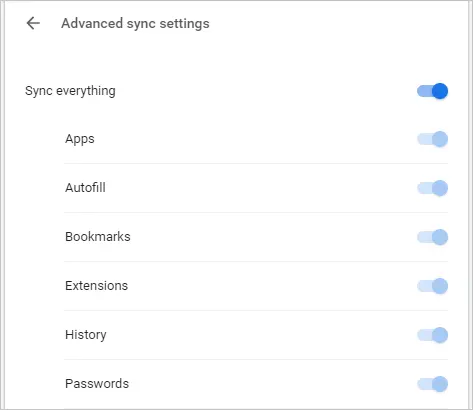
Configurações de sincronização avançadas
- O Chrome irá mostrar-lhe uma variedade de opções. Você pode habilitar ou desabilitar cada opção dependendo de sua necessidade.
- Por exemplo, desabilite a opção “Histórico” se você não quiser sincronizar seu histórico de navegação.
2. Limpar Cookies Finalizar Sessão de Navegação
Os cookies são partes do código do programa que os proprietários de sites distribuem ao visualizar o conteúdo. Esses cookies podem ajudar a reter certos dados, como credenciais de login. Digamos que você esteja logado no Facebook. Abra uma nova janela e abra o site do Facebook. Você será conectado automaticamente, pois os cookies mantêm os dados de login no nível do navegador. Outros tipos de cookies são armazenados por determinado período de tempo, como cookies de rastreamento de afiliados, e a maioria dos outros cookies são retidos, a menos que você os exclua do navegador manualmente.
Por padrão, o Google Chrome permite que os sites salvem cookies para uma melhor experiência do usuário. Além disso, os sites da União Europeia precisam mostrar informações de consentimento de cookies cada vez que um usuário visita uma página da web em um site. Este é um requisito obrigatório do regulamento GDPR recentemente introduzido.
Embora o objetivo dos cookies seja ajudar os usuários, os cibercriminosos direcionam os cookies, pois é uma maneira fácil de obter suas informações confidenciais. Felizmente, você pode gerenciar facilmente os cookies no Google Chrome. Você pode desabilitar os cookies ou permitir que sites os definam para apenas uma determinada sessão.
Não é recomendável desabilitar os cookies, pois isso afetará negativamente a experiência de navegação. Alguns sites podem até deixar de abrir. É por isso que é melhor permitir cookies para apenas uma sessão. Desta forma, os cookies são configurados temporariamente e melhoram em grande medida a sua privacidade. Veja como você pode alterar as configurações de cookies:
- Vá para o URL “chrome: // settings”, vá até a seção 'Privacidade e segurança'.
- Clique na opção 'Configurações de controle'.
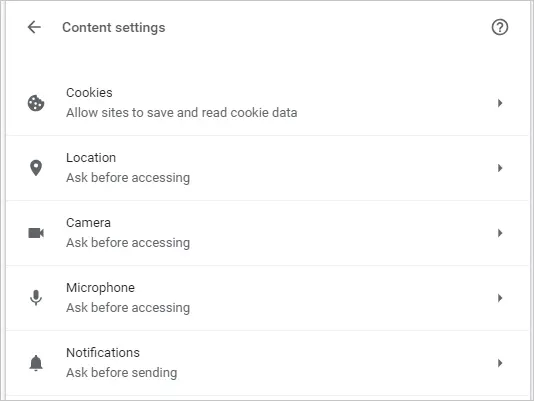
Configurações de controle
- Agora, clique em “Cookies” em “Configurações de conteúdo”.
- Ative “Manter os dados locais até sair do navegador”.
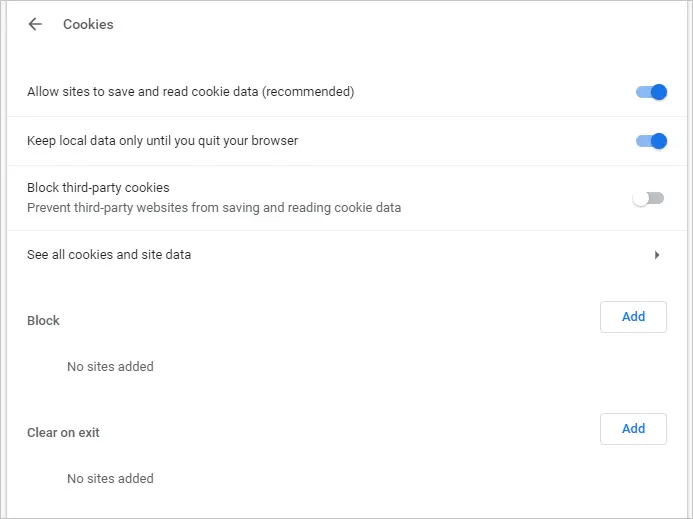
Editando Configurações de Cookie

Você também pode bloquear determinados sites ou limpar cookies ao sair apenas para sites específicos que você não deseja salvar cookies no Chrome.
3. Desativando o rastreamento de localização
Uma parte importante das configurações de privacidade é não permitir que ninguém saiba sua localização. A maioria dos sites e aplicativos modernos exige sua localização geográfica para diferentes fins. Por exemplo, a Pesquisa Google mostrará a opção de pesquisa no idioma local ou até mesmo abrirá diretamente a página de pesquisa local em vez da página em inglês. Serviços como o Google Maps precisam da localização para oferecer direções. O Chrome pergunta ao usuário antes de fornecer as informações sobre o local. No entanto, se você está procurando o máximo de privacidade, pode simplesmente desativá-lo.
Para desativá-lo, siga estas etapas:
- Vá para “chrome: // settings” e role para baixo até a seção 'Privacidade e segurança'. Agora, clique em “Configurações de controle”.
- Clique na opção “Localização”.
- Desative “Perguntar antes de acessar” e desativará qualquer site de saber sua localização.
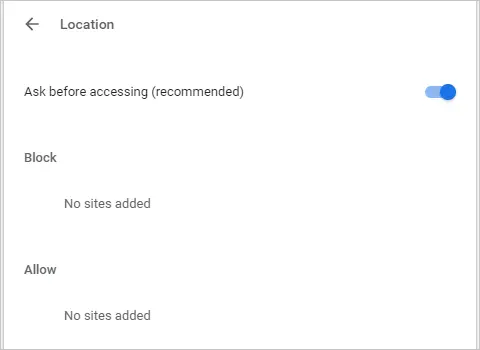
Configurações de localização
Lembre-se de que desativar o serviço de localização interromperá serviços como o Google Maps. Portanto, certifique-se de desabilitar apenas se não quiser usar esses serviços.
4. Desative os serviços de privacidade
O Google Chrome possui vários recursos para aumentar a segurança. Além disso, há uma seção completa em 'Privacidade e segurança' na qual você pode otimizar as configurações de privacidade.
- Abra o URL “chrome: // settings” na barra de endereço do Chrome e role para baixo até “Privacidade e segurança”.
- A experiência do usuário é amplamente afetada por cada um desses serviços. Habilitar ou desabilitar qualquer funcionalidade é sua escolha.
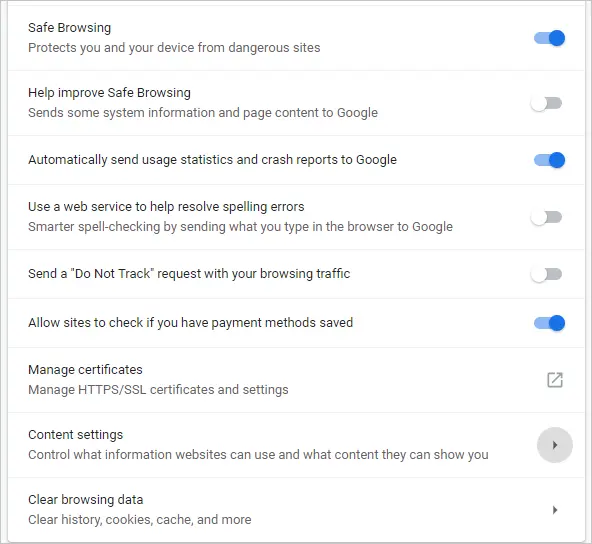
Opções de privacidade e segurança
- Por exemplo, ative a navegação segura para impedir sites maliciosos e proteger seu computador contra malware. Esses sites geralmente são listados no banco de dados do Google e são bloqueados quando você tenta acessá-los.
- Além disso, habilitar a opção “Não rastrear” também é uma forma eficiente de aumentar a privacidade. Ativar esta configuração não permitirá que sites usem e coletem seus dados.
5. Use o modo de navegação anônima
A navegação privada ou o modo de navegação anônima é um método brilhante para aumentar a privacidade. Este modo permite que você navegue na internet sem salvar histórico, senhas e cookies no Chrome. Quando sua sessão de navegação chega ao fim, o Chrome irá excluir todas as suas atividades.
Ativar o modo de navegação anônima é muito fácil no Google Chrome.
- Clique no ícone “Personalizar e controlar” e, em seguida, escolha “Nova janela anônima”.
- Como alternativa, você pode usar os atalhos de teclado “Shift + Command + N” no MacBook e “Shift + Control + N” no Windows 10.
- A janela anônima do Chrome será aberta como a seguir, indicando que o Chrome não armazenará nenhuma informação histórica.
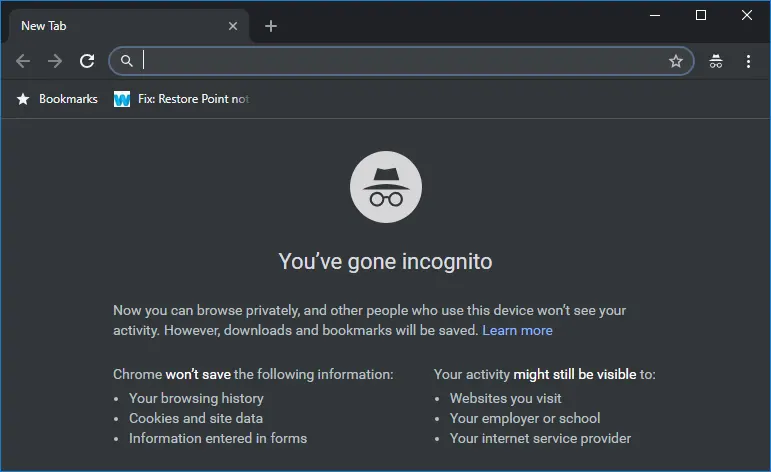
Modo de navegação anônima do Google Chrome
Conclusão
A privacidade é um fator importante ao usar a Internet. A principal fonte de receita do Google é a publicidade online, e rastrear o comportamento do usuário é importante para personalizar a veiculação do anúncio. Se a privacidade é sua maior preocupação, evite usar produtos como o Google Chrome. Mozilla Firefox é um bom navegador alternativo para o Chrome. No entanto, o Firefox também usa o Google como mecanismo de pesquisa padrão. Portanto, no final, você terá os mesmos resultados.
A melhor coisa que você pode fazer é usar os métodos explicados acima e melhorar o nível de privacidade ao usar o navegador Google Chrome. Observe que desativar as opções de privacidade pode afetar a experiência do usuário. Essa é a compensação que você precisa pagar neste mundo de informações.
